Hostwinds 튜토리얼
에 대한 검색 결과:
웹 사이트에는 많은 리소스 레코드가 지정됩니다.이들은 다른 서비스를 위해 서버 내의 특정 위치를 식별하는 데 사용됩니다.예를 들어 메일에 로그인 할 때 url webmail.yourdomainname.com을 사용할 수 있습니다.서버는 webmail.yourdomainname.com과 관련된 DNS 레코드를 찾아 웹 메일 로그인 영역으로 보내려면 알고 있습니다.기타 기록은 메일 클라이언트, 하위 도메인 및 기타 웹 호스팅 서비스와 함께 사용하기위한 것입니다.CPANEL의 영역 편집기를 사용하면 웹 사이트에 대한 다양한 DNS 레코드를 만들 수 있습니다.이 기사에서는 CPANEL 영역 편집기의 기본 기능과이를 사용하여 레코드를 만드는 방법을 다룹니다.계속하기 전에 CPANEL에 로그인해야합니다.이 작업을 수행하는 방법을 모르면 다음 가이드를 참조하십시오. cPanel에 액세스하는 방법
CPanel Zone Editor 사용 방법
먼저 도메인 섹션에서 영역 편집기 아이콘을 선택하여 CPANEL 영역 편집기의 주 인터페이스를 살펴 보겠습니다.

영역 편집기의 인터페이스에는 계정과 관련된 각 도메인에 대해 5 개의 고유 한 옵션이 있습니다.
1: 기록 -이를 통해 레코드를 빠르게 추가 할 수 있습니다.
2: CNAME 레코드 - 이렇게하면 CNAME 레코드를 빠르게 추가 할 수 있습니다.
3: MX 레코드 -이를 통해 MX 레코드를 빠르게 추가 할 수 있습니다.
4: DNSSEC –이 도메인에 DNS 보안 확장 (DNSSEC)을 사용 또는 사용 중지합니다.
5: 관리 – 도메인의 모든 DNS 항목에 대한 개요이며 추가 DNS 항목을 추가 할 수 있습니다.
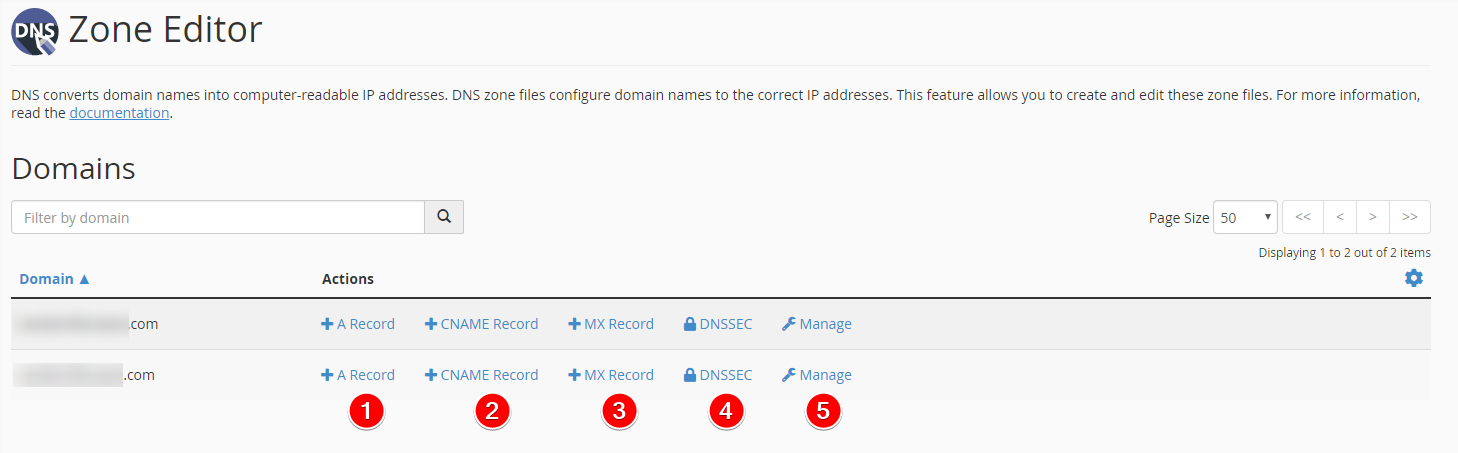
레코드, CNAME 레코드 또는 MX 레코드 링크를 클릭하면 선택한 해당 레코드에 대한 정보를 입력하라는 새 상자가 나타납니다.관리 링크를 클릭하면 관리 인터페이스로 이동합니다.
관리 인터페이스에서는 도메인과 연관된 모든 레코드를 볼 수 있으며 다음 작업을 수행 할 수 있습니다.
1: 이름으로 목록 필터링
2: 레코드 유형별로 목록 필터링
3: 기록 추가
4: 기록 수정
5: 기록 삭제
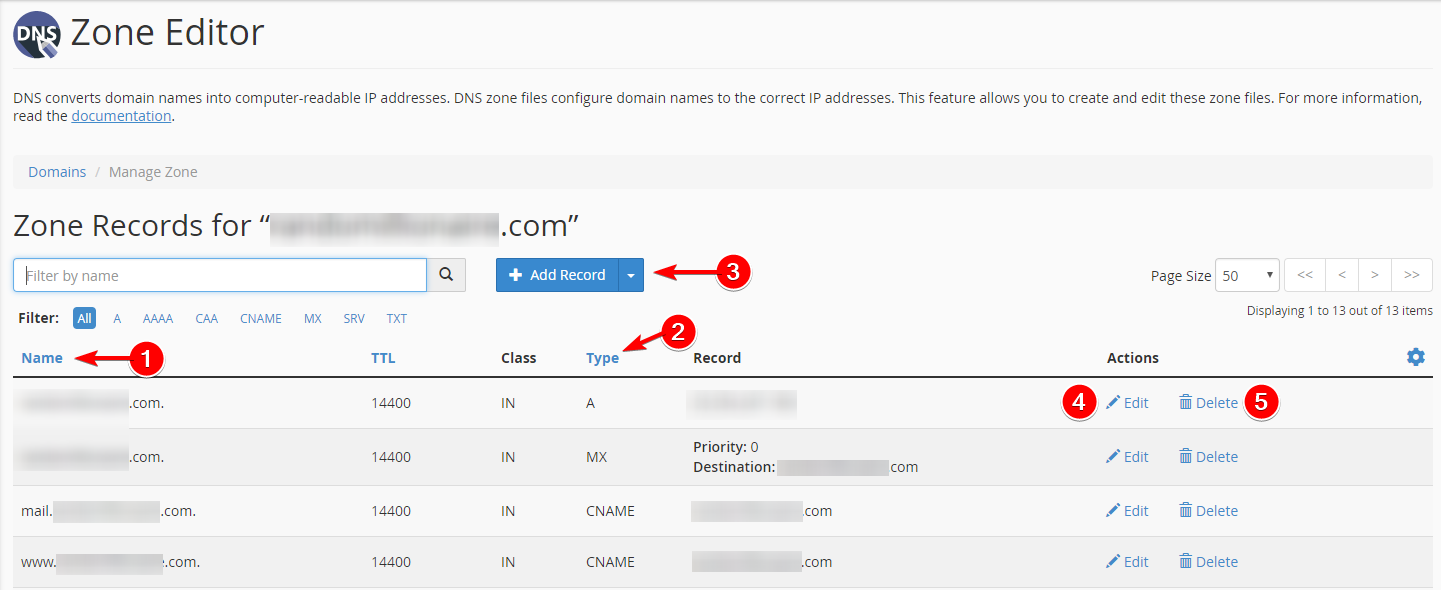
일반적으로 cPanel의 기본 레코드는 충분하며 수정할 필요가 없습니다. 그러나 사용자 지정 TXT 레코드 또는 원격 메일 서버 항목을 추가 할 수 있습니다.
작성자 Michael Brower / 유월 23, 2017
